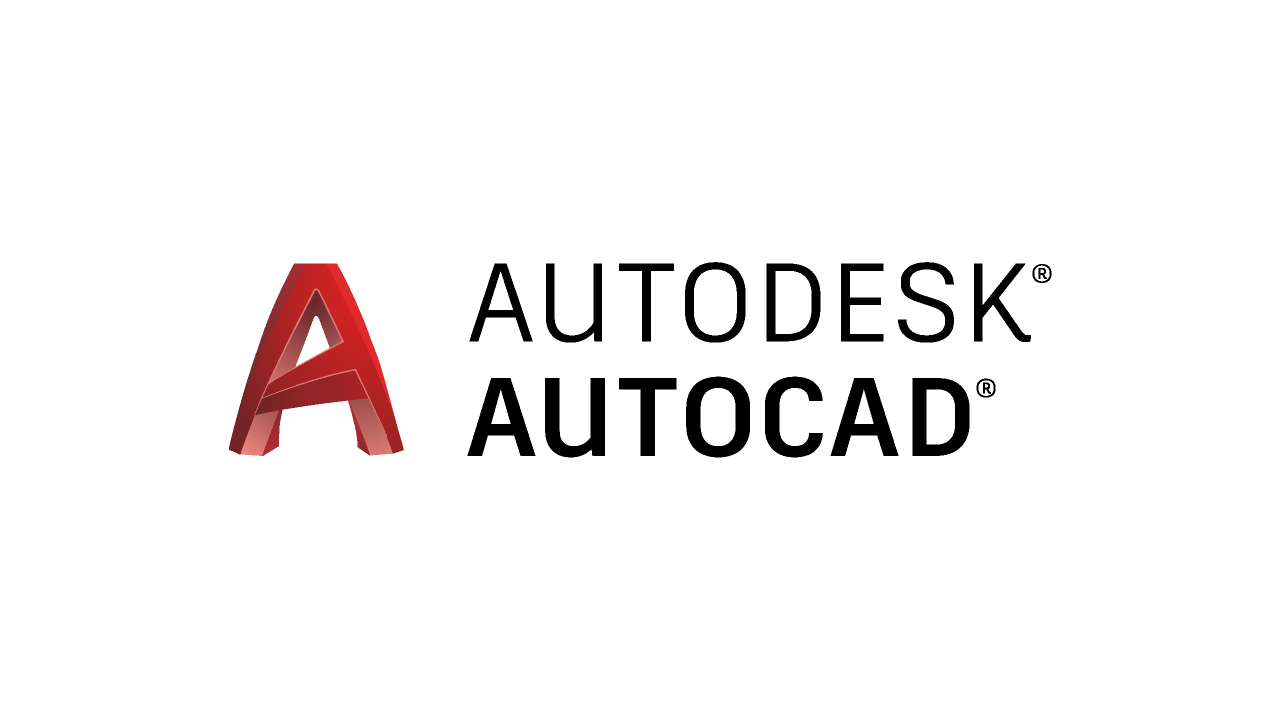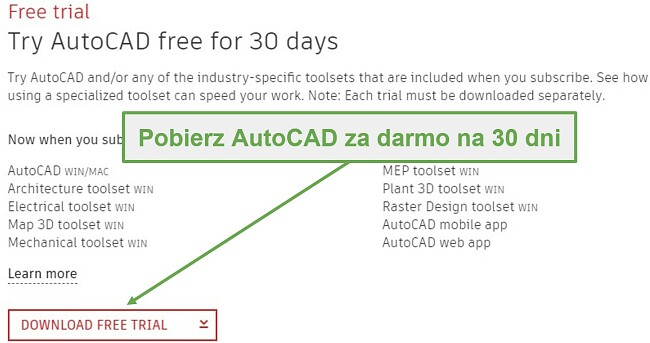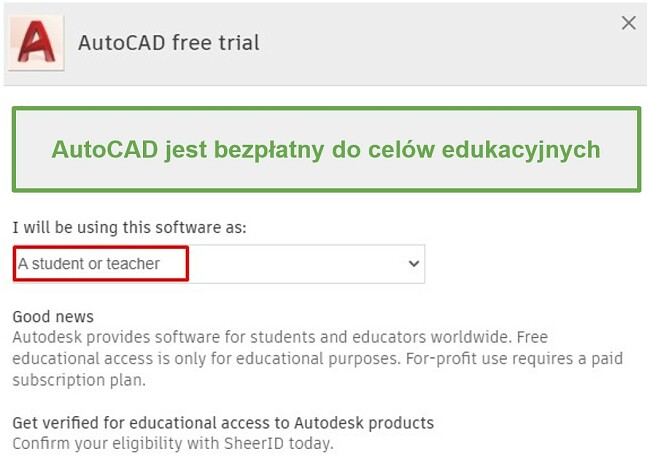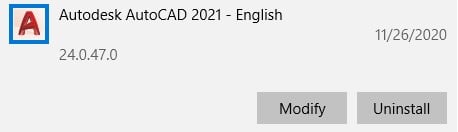Pobierz AutoCAD za darmo – najnowsza wersja z 2024
Pobierz AutoCAD od AutoDesk, profesjonalny program do projektowania graficznego najczęściej wykorzystywany przez inżynierów, architektów i studentów. Oprócz możliwości projektowania złożonych struktur, AutoCAD posiada też funkcję animacji, dzięki której zyskasz pełny wgląd w projekty 2D i 3D. AutoCAD to oprogramowanie, którego nie jest łatwo się nauczyć, ale na stronie Autodesk można znaleźć świetne samouczki.
Skorzystaj z poniższych instrukcji, by zyskać bezpłatną 30-dniową wersję próbną AutoCAD dla profesjonalistów. Jeśli jesteś nauczycielem lub uczniem i posiadasz numer SheerID, możesz na stałe korzystać z oprogramowania AutoCAD za darmo.
Jak bezpłatnie pobrać i zainstalować AutoCAD
- Kliknij na przycisk pobierania znajdujący się na pasku bocznym. W nowej zakładce otworzy się strona z darmową wersją próbną AutoCAD.
- Kliknij na Pobierz darmową wersję próbną (Download Free Trial).
![AutoCAD oferuje 30-dniową bezpłatną wersję próbną dla profesjonalistów]()
- Wybierz preferowaną wersję AutoCAD i naciśnij Dalej (Next).
- Wyświetli się strona z wymaganiami systemowymi. Jeśli spełniasz warunki, naciśnij Dalej (Next).
- Określ zastosowanie AutoCAD – do pracy czy do nauki. Jeśli wybierzesz do pracy (Business), zaznacz preferowany język i naciśnij Dalej (Next). Jeśli wybierzesz do nauki (Education), konieczne będzie potwierdzenie uprawnień poprzez wprowadzenie numeru SheerID. Po wykonaniu tego kroku uzyskasz nieograniczony darmowy dostęp do oprogramowania. Po zweryfikowaniu statusu nauczyciela/wykładowcy albo studenta/ucznia, kliknij na Dalej (Next).
![Program AutoCAD jest bezpłatny do celów edukacyjnych]()
- Jeśli posiadasz konto Autodesk, możesz się na nie zalogować. W innym przypadku należy kliknąć na Utwórz konto (Create Account).
- Wprowadź imię i nazwisko, aktualny adres email oraz bezpieczne hasło i kliknij na Utwórz konto (Create Account).
- Możesz zaznaczyć pole wyboru, jeśli chcesz otrzymywać emaile z promocjami i ofertami specjalnymi, albo od razu kliknąć na Koniec (Done).
- Jeśli zamierzasz stosować AutoCAD do pracy, konieczne będzie wprowadzenie nazwy firmy, numeru telefonu i kraju. Kliknij na Rozpocznij pobieranie (Begin download).
- Plik .exe zostanie pobrany na komputer.
- Po zakończeniu pobierania otwórz plik, by uruchomić kreator instalacji AutoCAD.
- Zaakceptuj Umowę licencji i usług, a następnie kliknij na Dalej (Next).
- Zdecyduj gdzie chcesz pobrać AutoCAD, a następnie kliknij na Instaluj (Install).
- Po zakończeniu instalacji kliknij na Uruchom teraz (Launch Now).
Jak odinstalować AutoCAD
Jeżeli AutoCAD nie spełnia twoich oczekiwań albo po prostu chcesz usunąć program przed zakończeniem darmowego okresu próbnego, możesz szybko odinstalować go z komputera wykonując poniższe kroki. W dalszej części artykułu znajdziesz kilka bezpłatnych alternatyw dla AutoCAD.
- Wpisz Dodaj lub usuń programy w pasku wyszukiwania systemu Windows.
- Odnajdź Autodesk AutoCAD na liście zainstalowanych programów i kliknij na Odinstaluj.
![Odinstaluj program AutoCAD]()
- Otworzy się okienko AutoCAD, w którym widoczne będą trzy opcje. Wybierz Odinstaluj (Uninstall).
- Potwierdź chęć odinstalowania oprogramowania, by całkowicie usunąć je z komputera.
Podsumowanie możliwości AutoCAD
Projektowanie wspomagane komputerowo (CAD – ang. Computer-aided design) to technologiczny standard w branży, idealny do projektowania i optymalizacji modeli 2D i 3D. AutoCAD to jeden z najpopularniejszych programów CAD. Oferuje wszystkie narzędzia potrzebne do projektowania, renderowania modeli, odtwarzania ich w skali i nie tylko. Oprogramowanie AutoCAD posiada narzędzia do wykorzystania w wielu różnych branżach, np. do przygotowywania i modyfikacji projektów architektonicznych, budowy maszyn, projektowania instalacji elektrycznych i prototypowania.
AutoCAD oferuje zestawy narzędzi dopasowane do potrzeb branży:
- Architecture: Narzędzia rysowania do tworzenia planów pięter, przekrojów, ścian, okien i drzwi. Zawiera ponad 8 000 obiektów architektonicznych i stylów.
- Electrical: Twórz schematy, opracowuj wygląd paneli i stosuj standardy projektowe. Zawiera ponad 65 000 inteligentnych symboli elektrycznych zgodnych z większością standardów branżowych.
- Map 3D: Korzystając ze środowiska rysowania możesz tworzyć mapy w skali, z odpowiednią topografią i danymi GIS. Zawiera standardowe schematy danych oraz szablony raportów wykorzystywanych przez spółki wodne, gazownicze i energetyczne w Ameryce Północnej i Europie.
- Mechanical: Idealne do automatyzacji zadań w inżynierii mechanicznej oraz tworzenia i składania elementów. Posiada specjalne narzędzia do projektowania produktów. W zestawie znajduje się ponad 700 000 elementów, funkcji i narzędzi inżynierii mechanicznej.
- MEP: Wyspecjalizowane narzędzia do zadań związanych z mechaniką, elektryką i hydrauliką umożliwiają przygotowanie dokumentacji projektowej. Zawiera ponad 10 500 obiektów MEP zgodnych z większością standardów branżowych.
- Plant 3D: Świetna funkcjonalność tworzenia schematów orurowania i oprzyrządowania (P&ID) i wprowadzania ich na model 3D dużych zakładów. Możesz tworzyć i udostępniać rzuty izometryczne i prostokątne, layout budynków, plany pięter i nie tylko. Zawiera ponad 400 symboli i obiektów zgodnych z wieloma standardami, między innymi ANSI i DIN.
- Raster Design: Popraw ostateczny wygląd modelu konwertując grafikę rastrową w wektorową (obiekty DWG). W ten sposób pozbędziesz się zbędnych linii i ładnie wykończysz model, nadając mu profesjonalny wygląd.
Darmowe alternatywy dla AutoCAD
- SketchUp: Pobierz darmową wersję próbną SketchUp i zyskaj natychmiastowy dostęp do jednego z najlepszych programów do modelowania CAD w 3D. To dość łatwe w użyciu oprogramowanie, z którego korzystać mogą zarówno niedoświadczeni użytkownicy, jak i profesjonaliści. Zaprojektujesz w nim dowolny obiekt, od ogrodu po złożone struktury architektoniczne.
- Blender: Darmowe oprogramowanie CAD typu open-source do projektowania rysunków 2D i modeli 3D, aplikacji VR, aplikacji mobilnych, animacji i nie tylko.
FAQ
Oficjalne oprogramowanie AutoCAD od Autodesk to bezpieczny program, wolny od znanych aktualnie wirusów czy złośliwego oprogramowania. Pamiętaj, żeby zawsze instalować najnowsze aktualizacje, które zwykle zawierają w sobie łatki bezpieczeństwa.
Nie próbuj pobierać „zcrackowanej wersji” AutoCAD, bo może zawierać wirusy i złośliwe oprogramowanie.